이 제어를 수정하면 이 페이지는 자동으로 업데이트됩니다.

Mac의 사진 앱에서 위치별 사진 보기
카메라에 GPS 기능이 있거나(iPhone처럼) 사진에 GPS 정보를 추가했다면 사진 앱이 지도에 사진을 자동으로 표시할 수 있습니다.
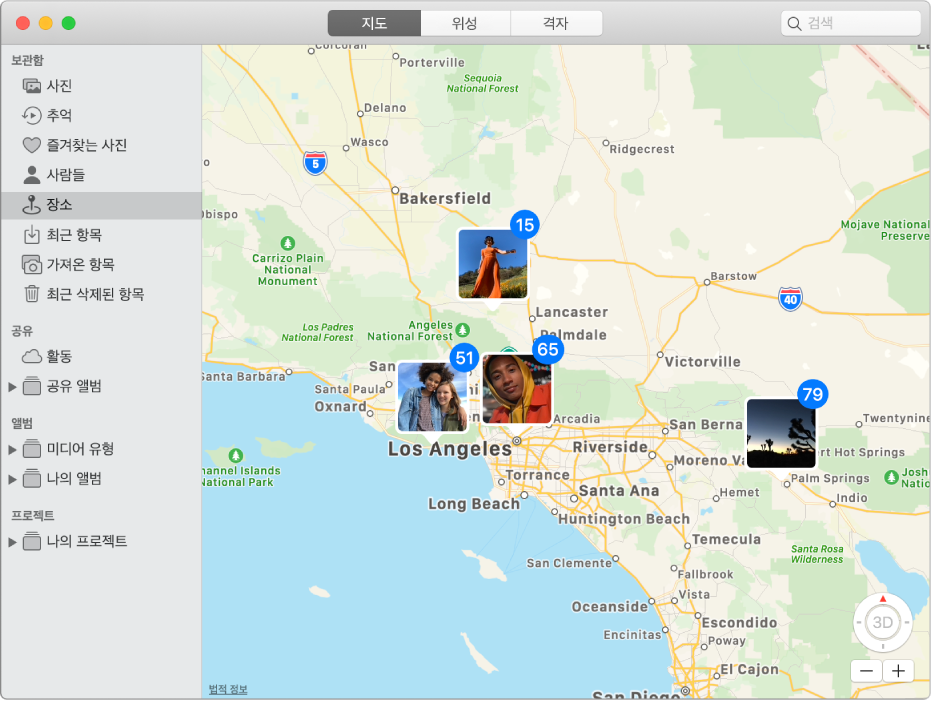
Mac용 사진 앱
 에서 다음 중 하나를 수행하십시오.
에서 다음 중 하나를 수행하십시오.사이드바에서 장소를 클릭합니다.
사진을 이중 클릭하여 개별적으로 표시한 다음 아래로 스크롤하여 장소로 이동하십시오.
사이드바에서 사진을 클릭하고 도구 막대에서 ‘일’ 또는 ‘월’을 클릭한 다음 원하는 날이나 달에서
 을 클릭하고 지도 보기를 선택하십시오.
을 클릭하고 지도 보기를 선택하십시오.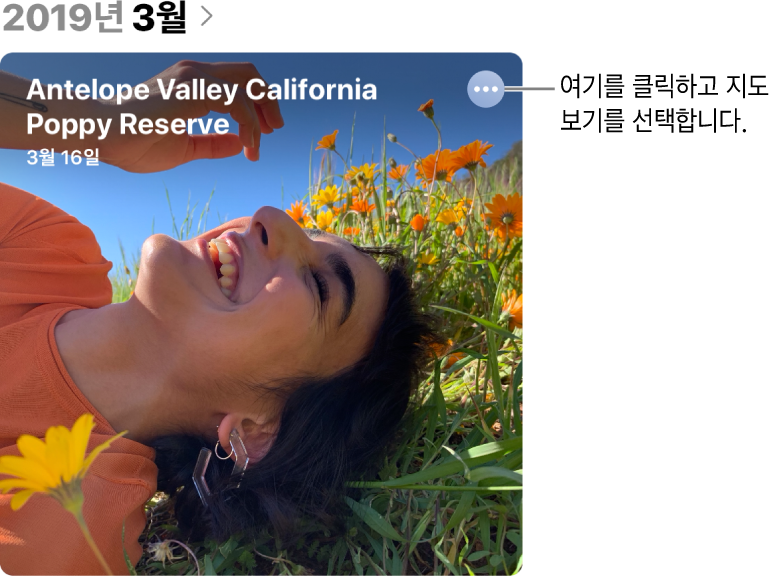
사이드바에서 추억을 클릭하고 추억 하나를 이중 클릭한 다음, 아래로 스크롤하여 장소로 이동하십시오.
다음 중 하나를 수행하십시오.
더 큰 지도에서 사진 보기: 사진 축소판을 이중 클릭하십시오. 다시 이중 클릭하여 확대하거나 격자에서 볼 수 있습니다.
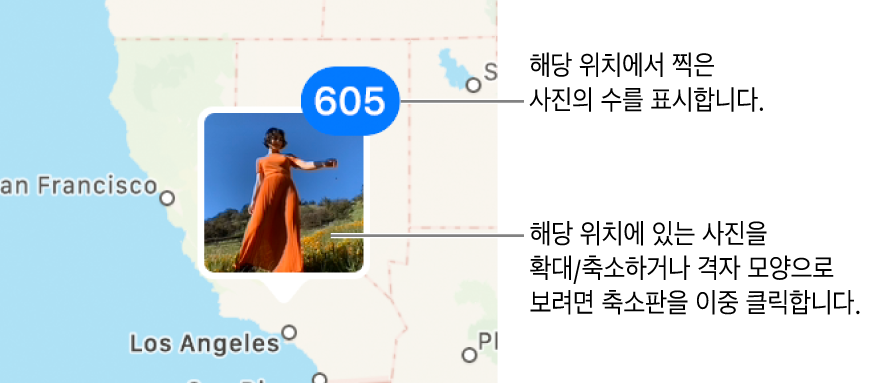
근처에서 찍은 다른 사진 보기: 근처 사진 보기를 클릭하십시오.
확대 또는 축소하기: 확대/축소 버튼을 클릭하십시오. 계속해서 확대하거나 축소하려면 길게 클릭하십시오.
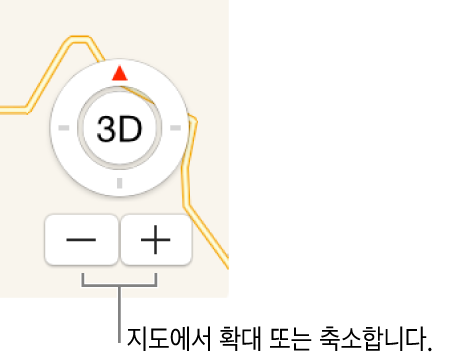
지도 위치 변경하기: 드래그합니다.
다른 포맷으로 지도 표시하기 또는 격자에 사진 표시하기: 지도 또는 위성을 클릭하여 다른 포맷으로 지도를 표시하거나 격자를 클릭하여 위치별로 그룹화한 사진 축소판을 볼 수 있습니다.
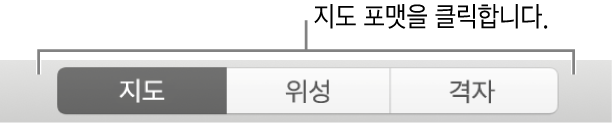
사진의 위치 추가 또는 변경에 관한 정보를 보려면 사진에 제목, 설명 등을 추가하기를 참조하십시오.